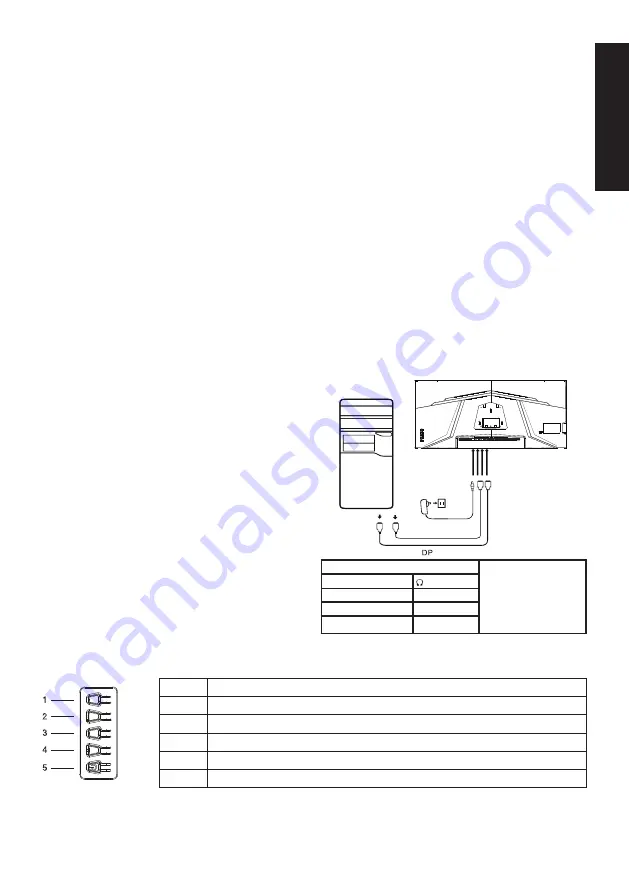
Français
Guide de démarrage rapide (GDR) – Moniteur LCD Acer
Instructions importantes de sécurité
Veuillez lire attentivement les instructions ci-dessous.
1. Nettoyage de l’écran LCD : assurez-vous d’abord que l’adaptateur d’alimentation que vous utilisez correspond aux normes
électriques de votre région.
• Éteignez le moniteur LCD et débranchez l’adaptateur d’alimentation.
• Essuyez doucement l’écran avec un chiffon sur lequel vous avez vaporisé une solution de nettoyage exempte de solvant.
•
Ne vaporisez jamais un liquide directement sur l’écran ou son boîtier.
•
N’utilisez pas de nettoyants à base d’ammoniaque ou d’alcool sur l’écran du moniteur LCD ou son boîtier.
• Acer ne sera pas tenue responsable des dommages causés par l’utilisation de nettoyants à base d’ammoniaque ou d’alcool.
2. Ne placez pas le moniteur LCD près d’une fenêtre. L’exposition de l’appareil à la pluie, à l’humidité ou à la lumière directe du soleil
peut l’endommager gravement.
3. N’appliquez pas de pression sur l’écran LCD. Une pression excessive peut endommager de façon permanente l’écran.
4. N’enlevez pas le boîtier et n’essayez pas de réparer l’appareil vous-même. Toutes les tâches d’entretien doivent être effectuées par
un technicien agréé.
5. Rangez l’écran LCD dans une pièce dont la température est comprise entre -20°C à 60°C (-4°F à 140°F). En dehors de cette plage
l’écran LCD risque de subir des dommages permanents.
6. Débranchez immédiatement l’adaptateur d’alimentation du moniteur et contactez un technicien agréé si :
• Le câble de signal entre le moniteur et l’ordinateur est usé ou endommagé.
• Le moniteur LCD a été exposé à un liquide ou à la pluie.
• Le moniteur LCD ou son boîtier est endommagé.
Fixation de la base du moniteur
1. Déballez la base du moniteur et la placer sur une surface douce.
2. Déballez le moniteur.
3. Fixez le bras du support du moniteur à la base.
• Assurez-vous que la base s’enclenche dans le bras du support du moniteur. (Modèles sélectionnés uniquement)
• Utilisez un tournevis pour serrer la vis noire pour fixer le bras à l’écran. (Modèles sélectionnés uniquement)
Connexion de votre moniteur à un
ordinateur
1. Éteignez l'ordinateur et débranchez le cordon d’alimentation.
2. 2-1 Brancher le câble vidéo
a. Assurez-vous que le moniteur et l'ordinateur sont éteints.
b. Branchez le câble VGA à l'ordinateur. (en option)
2-2 Branchez le câble HDMI (modèle à entrée HDMI uniquement)
(en option)
a. Assurez-vous que le moniteur et l'ordinateur sont éteints.
b. Branchez le câble HDMI à l'ordinateur.
2-3 Brancher le câble DP (uniquement pour le modèle avec entrée DP)
(en option)
a. Assurez-vous que le moniteur et l'ordinateur sont éteints.
b. Branchez le câble DP à l'ordinateur.
3. Connectez le câble audio (modèles d’entrée audio uniquement)
(en option)
4. Insérez le câble d'alimentation du moniteur dans le port d'alimentation à
l'arrière de l'écran.
5. Branchez les cordons d'alimentation de votre ordinateur et de votre
moniteur dans une prise électrique à proximité.
6. Sélectionnez Activation/Désactivation de la charge USB hors tension
pour activer/désactiver la fonction de charge USB hors tension.
(en option)
HDMI 1/HDMI2
~
Remarque : L'emplacement
et les noms des prises du
moniteur peuvent varier
en fonction du modèle et
toutes les prises ne sont
pas disponibles sur tous
les modèles.
HDMI (en option)
(en option)
VGA IN (en option)
USB (en option)
AUDIO IN (en option)
DP (en option)
AUDIO OUT (en option) Type (en option)
Contrôles externes
No
Description
1
Accès au menu de changement de mode.
2
Allez au réglage de la luminosité.
3
Passez en mode source.
4
Allez au menu principal.
5
Allumer/Éteindre.
Содержание NITRO XZ2 Series
Страница 1: ...NITRO XZ2 series XZ342CU ...
Страница 40: ...简体中文 简体中文 ...
Страница 104: ...Product Information for EU Energy ...
Страница 112: ...XZ342CU XZ342CU ...















































